Controlar LEDs usando o teclado e o monitor serial
Controlar leds usando o teclado e o monitor serial
(se você preferir, baixe um PDF do texto a seguir e os códigos aqui )
No experimento a seguir, vamos usar o teclado e o monitor serial para controlar o que o Arduino fará com alguns LEDs.
Vamos usar o Monitor Serial não somente para ver o que o Arduino imprime, mas também para informá-lo do que fazer.
O circuito elétrico será o seguinte: E a ligação física poderá ser assim:
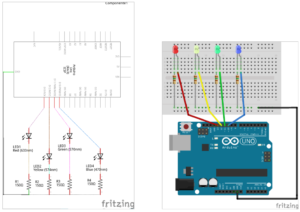
Primeiramente, vamos ver o circuito, continuando nossos estudos de eletrônica básica.

Para o exemplo, foram utilizados resistores com valor de 150 Ω (lê-se cento e cinquenta ohms), que tem, segundo o código internacional, as cores Marrom, Verde, Marron (Marrom = 1, Verde = 5, o que dá 15; com mais um Marrom, que corresponde a 1 zero, temos 150. A unidade é Ohm, abreviado pela letra grega ômega maiúscula: Ω).
O valor do resistor é calculado em função da corrente necessária para o funcionamento do circuito. Para o caso dos LEDs, utilizamos o resistor para limitar a corrente e, ao mesmo tempo, provocar uma queda na tensão aplicada. Já falamos disto, mas ainda não fizemos o cálculo. Vamos aprender agora.
Os LEDs funcionam com tensões que dependem do material do qual foram fabricados (o que também implica nas suas cores). Temos, como regra geral, o seguinte: LED infravermelho 1,1V (um vírgula um Volt) a 1,5V; LED vermelho 1,7V ou 1,8V; LED amarelo 2,0V; LED laranja 2,0V; LED verde 2,1V; LED azul 3,1V; LED branco 3,1V a 4,0V; LED ultravioleta 3,3V. Para termos certeza, é sempre bom verificar com o fabricante (na folha de dados, datasheet).
Já a corrente de funcionamento varia entre 0,006A (Ampere) até 0,020A, ou, mais comumente utilizada como sendo de 6mA (seis miliamperes) até 20mA (vinte miliamperes, vinte milésimos de um Ampere – notem que a letra ‘A’ é maiúscula, e a letra ‘m’ é minúscula).
Notem a importância de levarmos em consideração os dois valores conjuntamente: limitar a tensão e a corrente de funcionamento!
Por exemplo, para um LED vermelho, dependendo do fabricante, podemos ter como tensão de funcionamento 1,8V e corrente máxima de 20mA (e, talvez, mínima de 6mA para que ele funcione adequadamente). Se variarmos estes limites de corrente estaremos variando o brilho do LED. Se exagerarmos, ele queima. Se exagerarmos demais, o Arduino também queima.
Devemos lembrar que o Arduino UNO, que estamos utilizando, funciona com 5V (cinco volts).
Assim, por exemplo, se quisermos ligar um LED vermelho, de 1,8V, com corrente de 10ma (0,01A), o que corresponde a uma luminosidade média, teremos que colocar um resistor limitador, que vai permitir a passagem somente da corrente desejada e provocar uma queda na tensão de alimentação. Ele terá o valor de:
Valor do Resistor = (Tensão do Arduino – Tensão do LED) / Corrente no LED
{o valor do resistor será dado em ohms, as tensões serão em volts e a corrente em amperes}
Valor do Resistor (R) = (5V – 1,8V) / 0,01A
Valor do Resistor (R) = (3,2V) / 0,01A
R = 320 Ω
Nem todos os valores calculados existem comercialmente. Neste caso, utilizamos valores próximos. Um valor próximo do valor calculado (320Ω, trezentos e vinte ohms) seria o de 330Ω (trezentos e trinta ohms, com as cores: laranja, laranja, marrom).
Devemos observar que os resistores possuem uma tolerância quanto ao valor. A tolerância pode ser conhecida por meio de uma faixa colorida metálica ao final das faixas de cores do resistor. A faixa dourada indica 5% e a prateada 10% (são as mais comuns, mas existem outras).
Por exemplo, se tivermos uma tolerância de 5%, isto significa que poderemos ter um valor entre 5% a menos ou a mais do valor nominal (o valor indicado pelas cores).
Calculamos 5% dividindo 5 por 100 e multiplicando pelo valor nominal. Ou seja:
Valor da tolerância = 5 / 100 * Valor do Resistor
Valor da tolerância = 0,05 * 330Ω = 16,5Ω
Isto quer dizer que o valor real do resistor de 330Ω poderá estar entre
330 menos 5% = 330Ω – 16,5Ω = 313,5Ω
330 mais 5% = 330Ω – 16,5Ω = 346,5Ω
Ou seja, o valor real de um resistor de 330Ω (que é o valor nominal) com +/- 5% de tolerância poderá estar entre 313,5Ω e 346,5Ω, sem que o componente esteja ruim ou estragado. Encontramos comumente no comércio resistores com tolerâncias de (sempre +/-, ou seja, para mais e para menos): 1%, 2%, 5%, 10% e 20%.
Conceitos: valor nominal é o valor pelo qual o componente é comprado (por exemplo, um resistor de 330Ω). Valor real é o valor que o componente realmente apresenta durante sua utilização (por exemplo, um resistor de 330Ω +/- 5% pode ter um valor de 320Ω, e isto está dentro de sua tolerância de +/- 5%, que vai de 313,5Ω até 346,5Ω).
Mas, usamos no exemplo resistores de 150Ω (que era o que eu tinha disponível). Como ficam as correntes e tensões então? Vamos calcular?
Para o LED vermelho → 150Ω = (5V – 1,8V) / Corrente no LED => 21mA
Para o LED amarelo → 150Ω = (5V – 2,0V) / Corrente no LED => 20mA
Para o LED verde → 150Ω = (5V – 2,0V) / Corrente no LED => 19mA
Para o LED azul → 150Ω = (5V – 2,0V) / Corrente no LED => 13mA
Como os componentes possuem, todos, tolerâncias, estamos dentro delas.
Observação: a corrente máxima indicada para cada saída do Arduino UNO é de 40mA por pino! E, não devemos exceder 200mA na soma do total de pinos utilizados, sob pena de queimar a plaquinha!
E, ainda, nunca usar mais do que 500mA da fonte para alimentar outras cargas, tais como motores e módulos em geral!
Agora, vamos falar um pouquinho da polaridade dos LEDs.

Veja em relação ao aspecto físico:

Diferente dos resistores, que podem ter seus terminais ligados indistintamente em quaisquer posições relativamente às tensões positiva e negativa da alimentação, os LEDs são componentes polarizados. Significa que deveremos respeitar sua polaridade nas ligações dos terminais, sobe pena de: queimar o LED; queimar outros componentes; não queimar, mas não funcionar.
Assim, sempre ligaremos o cátodo do LED na parte mais negativa ou no 0V (zero volts, GND), e, o ânodo do LED na parte mais positiva do circuito.
A ligação do LED ficará assim:
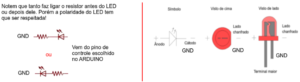
Agora, finalmente, vamos ver o código necessário.
(adaptado de código obtido na internet)
Primeiramente, nas linhas de 1 a 4, temos:
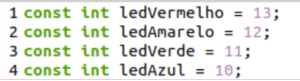
Não esqueça dos resistores ! No exemplo eu utilizei resistores de 150 ohms (marrom, verde, marrom – se não lembra, veja as cores aqui )
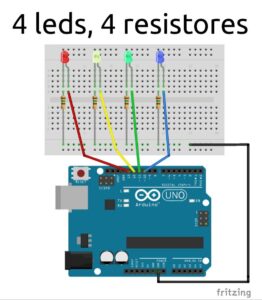
Isto fará com que possamos usar 4 variáveis, identificadas pelos nomes ledVermelho (que será ligado no pino 13 – que, por sinal, já tem um led conectado na placa), ledAmarelo no pino 12, ledVerde no pino 11 e ledAzul no pino 10 (veja a figura inicial deste texto, e lembre-se de que você pode modificar as ligações físicas, basta, depois, alterar os números de pinos no código).
Nas linhas 6 a 11 do código-exemplo temos nossa função de setup():
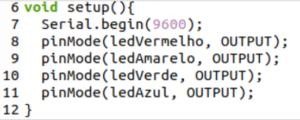
Usaremos a comunicação serial; portanto, ela foi iniciada (na linha 7, com o comando Serial.begin, e inicializada com uma velocidade de 9600bps – bits por segundo).
Os quatro LEDs foram ligados a pinos do Arduino que deverão se comportar como uma saída. Portanto, nas linhas 8 até 11 usamos o comando pinMode para explicar que aquele pino corresponde a uma saída (OUTPUT).
Na linha 14 inicia-se a função loop() (e termina na linha 89, não mostrada a seguir), que funciona enquanto houver energia. Para facilitar a compreensão dos comandos usados nesta semana, a função foi resumida conforme o que segue (na sequência teremos o exemplo completo do código)
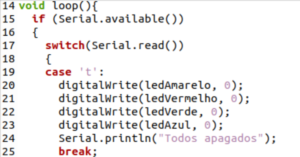
A linha 15 realiza um teste: SE (if) a comunicação serial tiver um dado disponível (Serial.available), então será executado um comando.
O comando inicia-se na linha 16 (com o abre chaves, {) e termina somente na linha 88, com o fecha chaves (}) do comando if.
Na linha 17 inicia-se um novo comando, o switch (que pode ser traduzido como selecione, ou escolha). Este comando termina somente na linha 87 do código. O teste realizado dentro do comando switch é dado pelo retorno da função Serial.read. Isto quer dizer que a seleção que vem na sequência será realizada em função do que for lido (read).
Assim, na linha 19 testaremos, caso (case) o valor lido for ‘t’ (letra tê minúscula), serão executados todos os comandos que estiverem antes do comando de parada (break), que são:
digitalWrite(ledAmarelo, 0);
digitalWrite(ledVermelho, 0);
digitalWrite(ledVerde, 0);
digitalWrite(ledAzul, 0);
Serial.println(“Todos apagados”);
Ou seja, para todas as saídas, correspondentes aos LEDs amarelo, vermelho, verde e azul, foi enviado um comando de escrever o valor 0 (zero, ou desligado, ou LOW). Depois, foi informado no monitor serial, por meio do comando Serial. Println (imprima e pule uma linha, ln vem de line), que todos os LEDs foram apagados.
Portanto, digitar ‘t’ faz com que todos os LEDs apaguem.
Na sequência, temos:
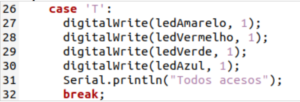
Agora o teste da função case será quanto à letra ‘T’ maiúscula. Serão executados todos os comandos que estiverem antes do comando de parada (break), que são:
digitalWrite(ledAmarelo, 1);
digitalWrite(ledVermelho, 1);
digitalWrite(ledVerde, 1);
digitalWrite(ledAzul, 1);
Serial.println(“Todos acesos”);
Ou seja, para todas as saídas, correspondentes aos LEDs amarelo, vermelho, verde e azul, foi enviado um comando de escrever o valor 1 (um, ou ligado, ou HIGH). Depois, foi informado no monitor serial, por meio do comando Serial. Println (imprima e pule uma linha, ln vem de line), que todos os LEDs foram acessos.
Portanto, digitar ‘T’ faz com que Todos os LEDs apaguem.
Notem a diferença: a letra minúscula é diferente da letra maiúscula. EM linguagem de programação chamamos esta diferença de case sensitive.
Continuando, temos:
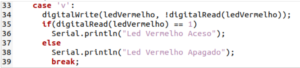
O código utilizado entre as linhas 33 e 39 refere-se ao LED vermelho, mas para os demais será de comportamento idêntico.
Após testar, na linha 33, para a existência da letra ‘v’ (letra vê minúscula), serão executados todos os comandos que estiverem antes do comando de parada (break), que são:
digitalWrite(ledVermelho, !digitalRead(ledVermelho));
if(digitalRead(ledVermelho) == 1)
Serial.println(“Led Vermelho Aceso”);
else
Serial.println(“Led Vermelho Apagado”);
Na linha 34 temos o comando ‘digitalWrite(ledVermelho,’, como usual. Mas, na segunda parte do comando, ao invés de colocarmos somente uma informação LOW/ HIGH (baixo/ alto), temos ‘!digitalRead(ledVermelho)’. O comando digitalRead faz a leitura de uma porta digital (de um dos pinos de conexão do Arduino, configurado como saída, OUTPUT, pelo comando pinMode). Neste caso, a leitura do pino correspondente ao LED vermelho. Mas, também foi incluído o operador lógico ‘!’, que corresponde à operação de negação.
Negar, em termos lógicos, quer dizer inverter: se estiver ligado a negação leva ao desligado; se estiver desligado a negação leva ao ligado. Ou seja, não ligado = desligado, não desligado = ligado.
O que este trecho de código (!digitalRead(ledVermelho)) faz é INVERTER o estado do LED, ao mesmo tempo em que lê seu estado e utiliza-o para o test da linha seguinte. Ou seja, a cada vez que o comando for executado ele inverte o valor (estado) do LED (se estiver aceso, apaga; se estiver apagado, acende).
Na linha 35 é efetuado um teste lógico, por meio do operador ou comando ‘if’. O teste pergunta se o valor lido referente ao LED vermelho é igual (‘==’) a 1 (que corresponde a ligado, a HIGH). SE for igual a 1, o código a ser executado é o dalinha seguinte, linha 36, que informa que o LED está ligado. SENÃO (else), se não for igual a 1, o código a ser executado será o da linha que segue o ‘else’, a linha 38, que informa que o LED está apagado.
Observação: na linguagem C, e na C++, que estamos utilizando (assim como em outras), o operador ‘=’ é o de atribuição, o ‘==’ é o de igualdade, e o ‘!=’ é o de desigualdade. Desta forma, temos, por exemplo:
variavel = 2 // a variável recebe o valor 2
variavel == 2 // testa se a variável é igual a 2
variavel != 2 // testa se a variável é diferente (não igual) de 2
Prosseguindo no código, teremos, entre as linhas 40 e 46 o mesmo código acima, mas para o LED amarelo, testando com ‘a’ (letra ‘a’ minúscula). Entre as linhas 47 e 53 o código aplicado ao LED verde, testando com ‘V’ (letra ‘a’ maiúscula), e entre as linhas 54 e 60 o código voltado ao LED azul, testando com ‘A’ (letra ‘A’ maiúscula).
Portanto:
digitar ‘a’ faz com que o LED amarelo tenha seu estado invertido.
digitar ‘V’ faz com que o LED Verde tenha seu estado invertido.
digitar ‘A’ faz com que o LED Azul tenha seu estado invertido.
Poderiam ter sido utilizados números (ou outras letras).
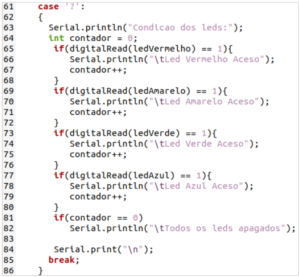
Na linha 61 testamos pela presença da letra (ou símbolo) ‘?’. Caso ela seja encontrada, testaremos todas as variáveis correspondentes aos LEDs para saber quais estão acesos e quais estão apagados. Isto ocorrerá por meio de testes utilizando o comando ‘if’, nas linhas 65, 69, 73 e 77.
A cada teste em que for encontrado um LED ligado, a variável contador (que foi declarada na linha 64, e inicializada com o valor 0) será incrementada de 1 (contador++). Na linha 81, caso o contador (que foi inicializado na linha com o valor 0) continue com o valor 0, será exibida a mensagem de que todos os LEDs estão apagados.
O comando da linha 84, Serial.print(“\n”), simplesmente pula uma linha na exibição (‘\n’ é o código para uma nova linha, new line; e, a propósito, o comando ‘\t’ é um comando de tabulação – ele foi usado nos ‘prints’ das linhas 66, 70, 74 e 78).
E, fim de código.
